word怎麼生成目錄 如何一鍵生成目錄word
有時候我們在Word裡面寫瞭一篇文章或論文,為瞭方便展示或演講總是需要生成目錄的,這樣可以方便看文檔的人更加清楚本文所講內容,但是生成目錄這種簡單的事,對於很少接觸Word的朋友來說是很困難的,對此小編在這裡給大傢帶來瞭word怎麼生成目錄的教程,有需要的可以來看看。

工具/原料
系統版本:windows10系統
品牌型號:聯想拯救者
word怎麼生成目錄
1、首先點擊打開Word文檔,點擊菜單欄界面中的“視圖”。
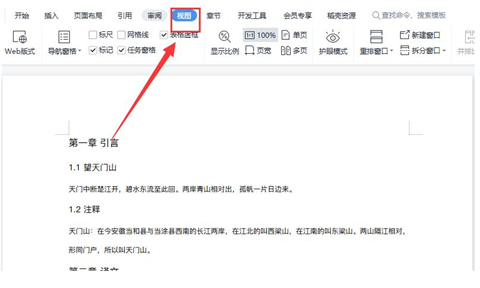
2、在視圖頁面中點擊“大綱”。
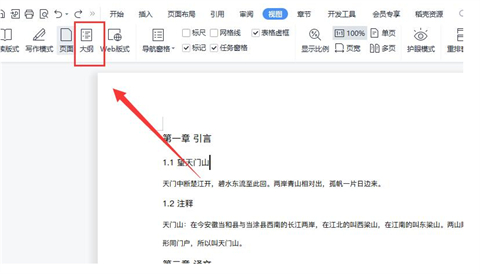
3、在大綱中調整各標題對應的等級,例如一級標題、二級標題、正文文本等等。
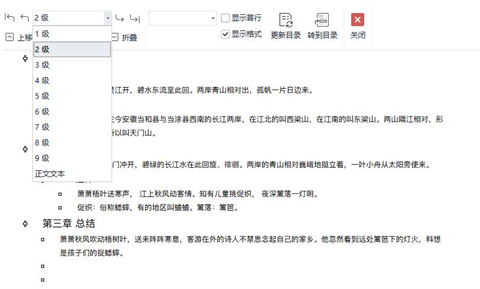
4、標題等級設置好之後點擊“關閉”就可以啦。
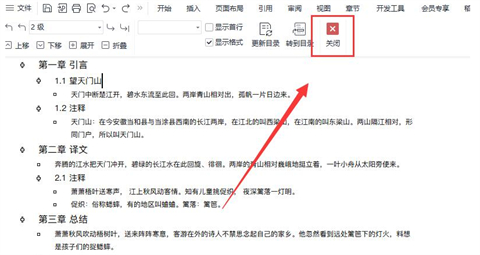
5、再將鼠標定位在需要生成目錄的位置,點擊菜單欄頁面中的“引用”。
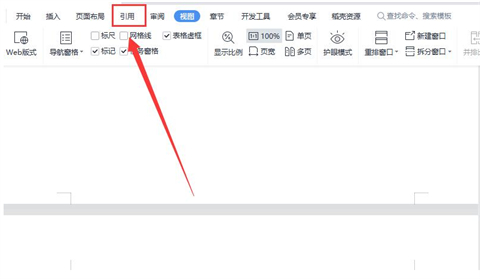
6、鼠標點擊下方的“目錄”即可。
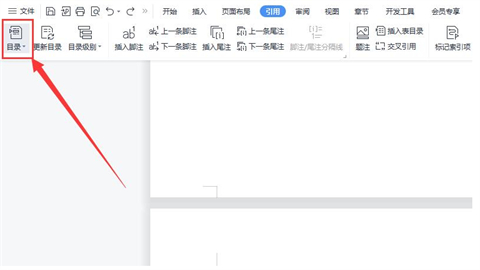
7、在智能目錄中選擇合適的目錄即可自動生成啦。
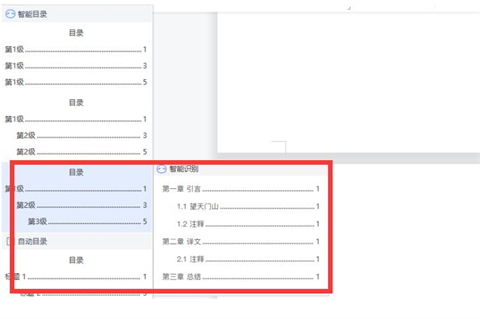
總結:
1、首先點擊打開Word文檔,點擊菜單欄界面中的“視圖”。
2、在視圖頁面中點擊“大綱”。
3、在大綱中調整各標題對應的等級,例如一級標題、二級標題、正文文本等等。
4、標題等級設置好之後點擊“關閉”就可以啦。
5、再將鼠標定位在需要生成目錄的位置,點擊菜單欄頁面中的“引用”。
6、鼠標點擊下方的“目錄”即可。
7、在智能目錄中選擇合適的目錄即可自動生成啦。
以上的全部內容就是系統城為大傢提供的word怎麼生成目錄的具體操作方法介紹啦~希望對大傢有幫助~系統城感謝您的閱讀!
推薦閱讀:
- word2016密鑰|word2016激活密鑰最新|word2016產品密鑰
- 如何在word文檔的方框裡打勾 word方框勾號怎麼打出來
- word方框中打√符號 word方框√怎麼打
- word空白頁怎麼刪除 word多餘空白頁刪除方法
- doc是什麼格式的文件 doc文檔是word文檔嗎